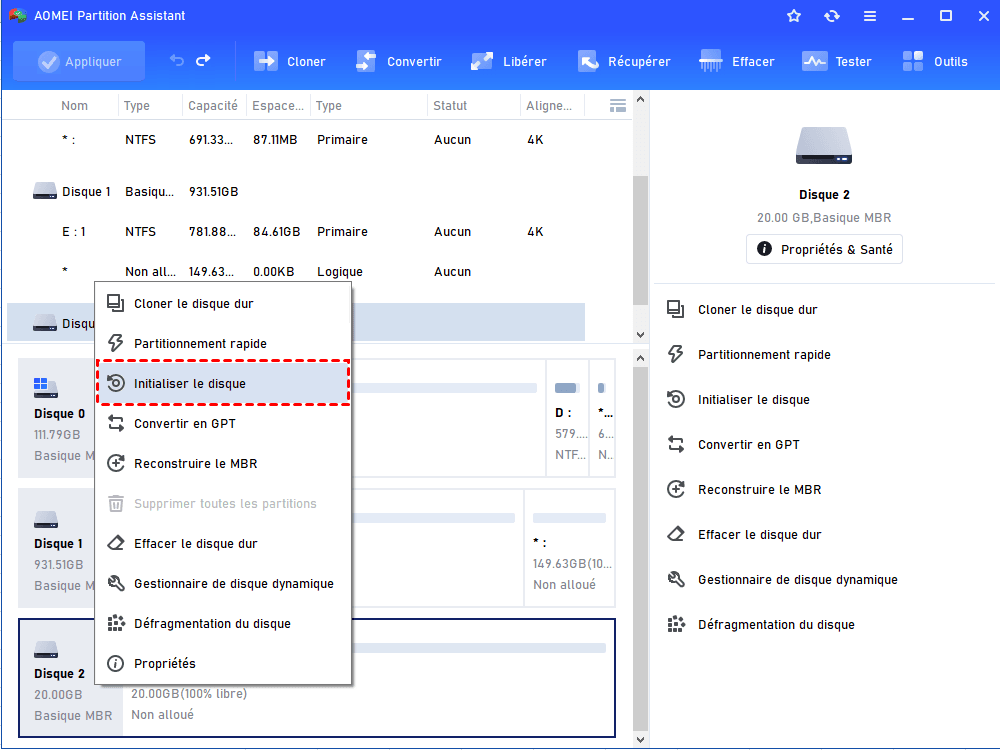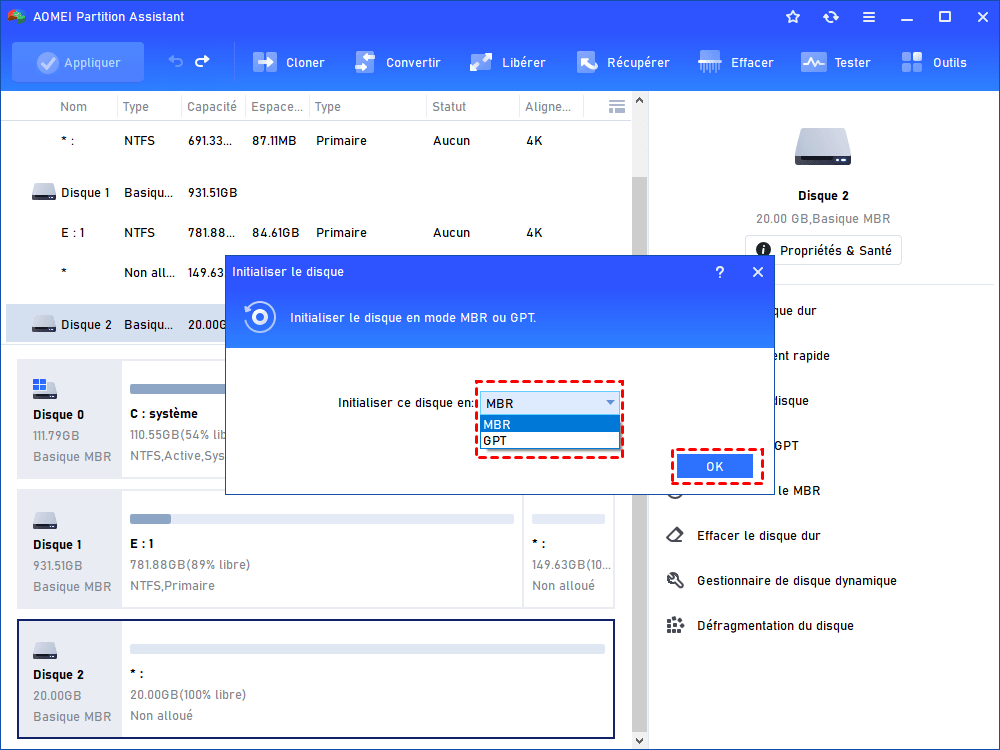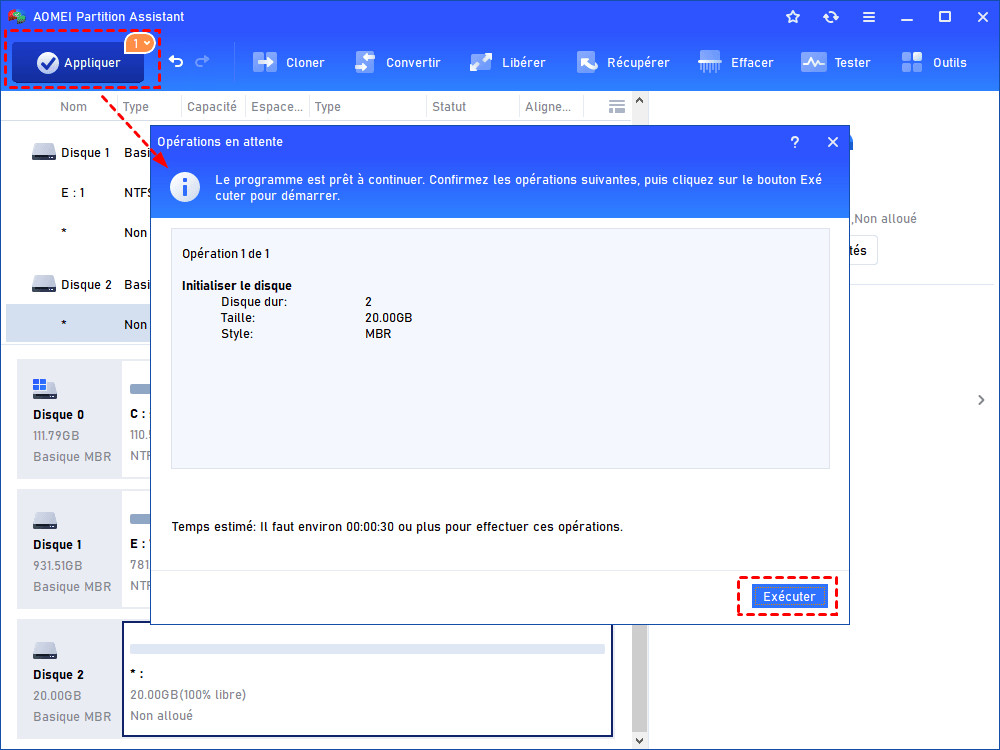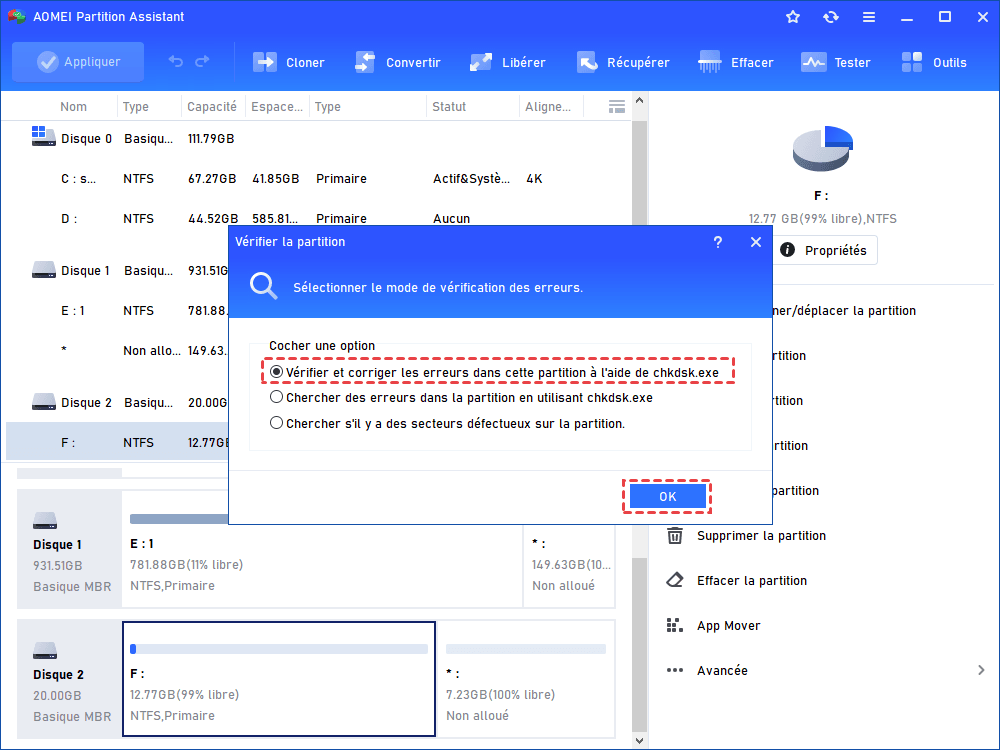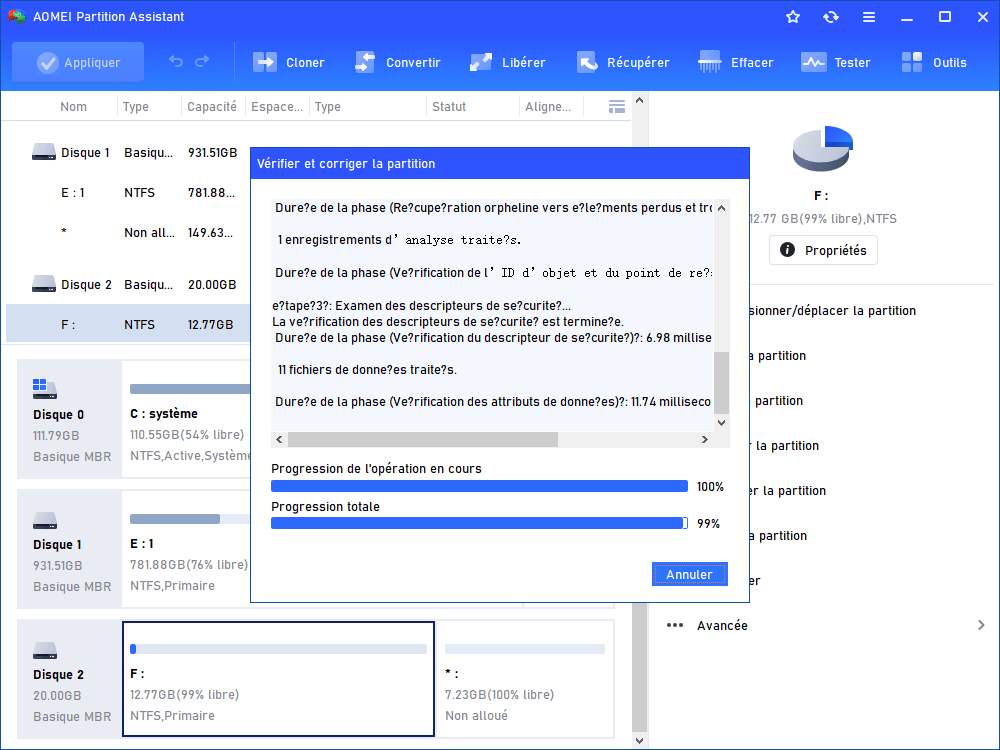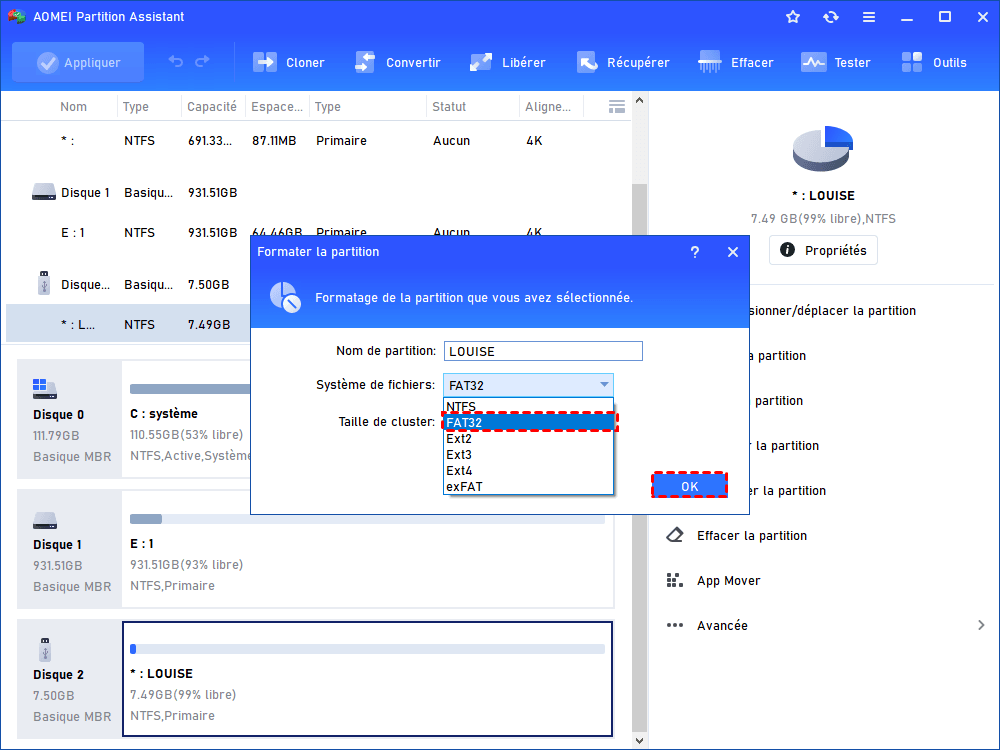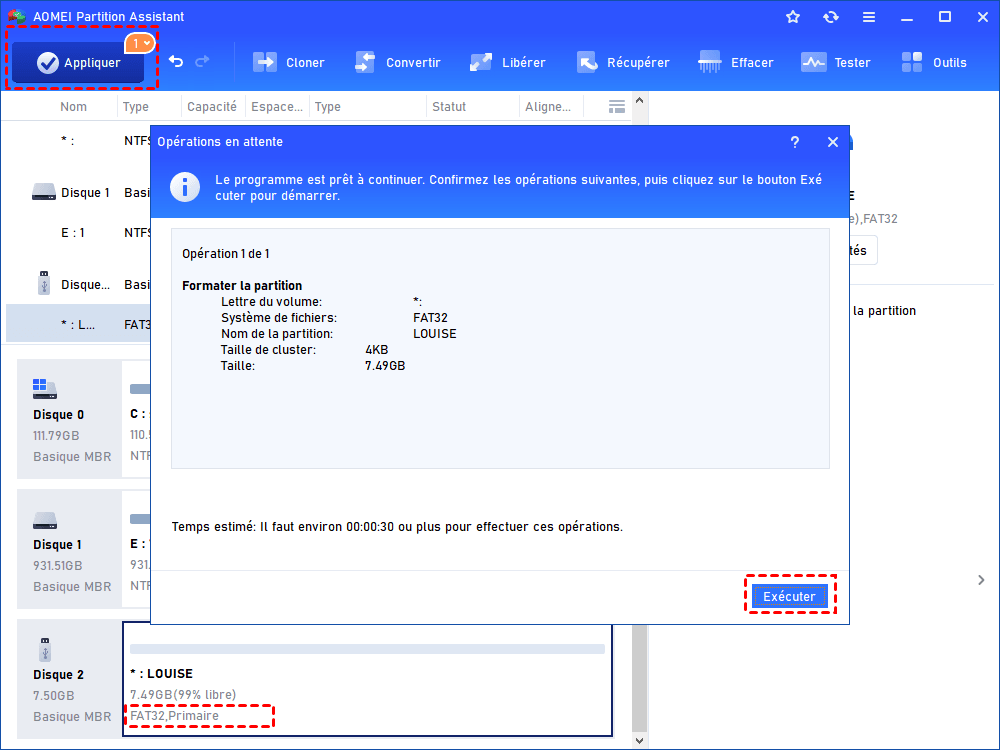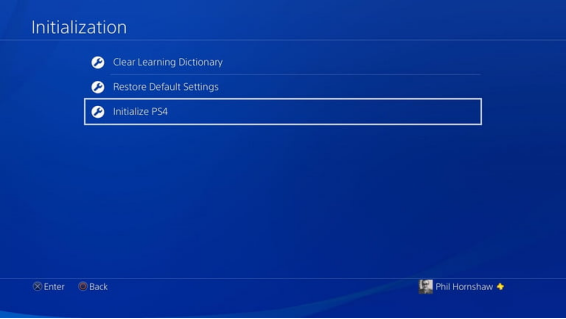Ma PS4 ne reconnaît plus mon disque dur externe
Lorsque vous rencontrez le problème « Ma PS4 ne reconnaît plus mon disque dur externe », veuillez vous référer à cet article, vous pouvez trouver plusieurs solutions de le résoudre ici.
« Ma PS4 ne reconnaît plus mon disque dur externe »
J‘ai acheté un disque dur externe Toshiba USB 3.0 de 1 To pour ajouter plus de stockage à ma PS4. Mais, quand j'ai branché le disque dur sur la ps4 et il n'a pas été reconnu. Pourquoi ma PS4 ne reconnaît-elle plus mon disque dur externe et que dois-je faire ? Aidez-moi, s'il vous plaît. Merci !
- Question vient d'Internet
Pourquoi votre PS4 ne reconnaît plus le disque dur externe ?
Lorsque le stockage PS4 est plein, afin d'améliorer sa performance, de nombreux utilisateurs choisissent d'ajouter un disque dur externe à la PS4. Mais ils rencontrent souvent le problème de la PS4 qui ne reconnaît pas le disque dur, ce qui les empêche de jouer aux jeux stockés sur le disque dur externe.
Certains ont dit que la PS4 ne reconnaissait pas le disque dur externe au début, tandis que d'autres ont affirmé avoir utilisé le disque dur externe normalement pendant un certain temps avant qu'il ne devienne soudainement non reconnu.
Pourquoi ma PS4 n'a-t-elle pas reconnu mon disque dur externe au début ? Voici quelques raisons possibles :
✦ Le disque dur externe n‘est pas compatible avec la PS4. Parfois, certains disques durs externes ne sont pas compatibles avec la PS4 et vous devez visiter le site officiel pour vérifier s'il est compatible avec la PS4. S'il n'est pas compatible, vous pouvez passer à un autre disque dur externe compatible avec la PS4.
✦ Il doit y avoir une connexion filaire entre le disque dur externe et la PS4. La PS4 ne prend pas en charge la connexion sans fil des disques durs externes.
✦ Vérifier que le port USB n'est pas endommagé. Si le port USB est endommagé, cela peut également empêcher la PS4 de reconnaître le disque dur externe cible.
✦ Vérifier qu'il n'y a qu'un seul disque dur externe connecté à la PS4. La PS4 ne reconnaît qu'un seul disque dur externe à la fois. Lorsque vous connectez plusieurs disques durs externes, la reconnaissance échoue.
✦ Le disque dur externe n'est pas initialisé. Si le disque dur externe est neuf, il peut ne pas être reconnu par l'appareil lorsqu'il n'est pas initialisé.
✦ Il y a des erreurs sur le disque dur externe. Vous pouvez d'abord vérifier l'état de santé du disque dur externe, puis effectuer des travaux de réparation du disque dur de manière ciblée.
✦ Le système de fichiers du disque dur externe ne correspond pas à la PS4. PS4 ne peut reconnaître que le disque dur FAT32, si le système de fichiers du disque dur externe n'est pas FAT32, il ne sera pas trouvé sur PS4.
Si le disque dur externe pouvait être utilisé normalement auparavant, il ne peut plus être reconnu récemment par la PS4. Voici quelques raisons possibles :
☎ La base de données PS4 est corrompue. Lorsque la base de données PS4 est corrompue, non seulement la vitesse ralentira, mais le disque dur externe ne sera pas non plus reconnu.
☎ Il y a un problème avec la PS4. Lorsque la PS4 rencontre des problèmes tels que le gel ou une connexion instable, le disque dur externe ne peut pas être reconnu avec succès.
Donc, selon votre situation, vous devez choisir la méthode appropriée pour résoudre le problème « la PS4 ne reconnaît plus le disque dur externe ».
Comment réparer disque dur externe non reconnu PS4 ?
Que dois-je faire lorsque ma PS4 ne reconnaît pas mon disque dur externe ? Vous pouvez trouver ci-dessous deux situations dans lesquelles la PS4 ne peut pas reconnaître le disque dur externe et vous pouvez également trouver les solutions correspondantes ci-dessous :
◉ Cas 1 : La PS4 ne peut pas reconnaître le disque dur externe au début
Vous pouvez lire attentivement cette section lorsque votre disque dur externe n'est pas reconnu dans la PS4 au début.
▶ Solution 1. Initialiser le disque dur externe
Si votre disque dur externe n'est pas initialisé, vous pouvez essayer AOMEI Partition Assistant Standard - un logiciel gratuit tout-en-un pour l'initialiser. Dans une interface intuitive, c'est facile à faire en quelques clics.
De plus, cet outil multifonctionnel fournit également d'autres fonctions de gestion de disque dur externe, comme cloner le disque dur externe, nettoyer le disque dur, etc.
Étape 1. Connectez le disque dur externe à votre PC. Téléchargez et exécutez cet outil gratuit, puis faites un clic droit sur le fichier externe et cliquez sur « Initialiser le disque ».
Étape 2. Dans la fenêtre contextuelle, sélectionnez MBR ou GPT et cliquez sur « OK ».
Étape 3. Une fois tous les paramètres terminés, cliquez sur « Appliquer » pour exécuter la tâche d'initialisation du disque.
Notes : Si vous souhaitez utiliser AOMEI dans votre entreprise et le partager avec d'autres, vous pouvez essayer la version Unlimited.
▶ Solution 2. Vérifier les secteurs défectueux
Vous pouvez également vérifier l'état du disque dur externe lorsque la PS4 ne peut pas reconnaître le disque dur externe. Parce que si le disque dur externe a des secteurs défectueux, cela entraînera également un échec de la reconnaissance de la PS4.
Étape 1. Faites un clic droit sur le disque dur externe, cliquez sur « Avancé » puis sur « Vérifier la partition ».
Étape 2. Il existe 3 méthodes pour vérifier le disque dur externe, sélectionnez « Chercher des erreurs dans la partition en utilisant chkdsk.exe », cliquez sur « OK ».
Étape 3. Attendez patiemment et cliquez sur « OK » après avoir terminé.
▶ Solution 3. Formater le disque dur externe
Étant donné que la PS4 n'est compatible qu'avec les appareils au format FAT32, elle ne peut pas reconnaître les disques durs externes dont le système de fichiers n'est pas FAT32. Par conséquent, vous devrez formater le disque dur externe en FAT32 si le format de votre appareil n'est pas compatible.
Étape 1. Dans l'interface, faites un clic droit sur le lecteur cible et cliquez sur « Formater la partition ».
Étape 2. Entrez le nom de la partition et cliquez sur « FAT32 », puis cliquez sur « OK ».
Étape 3. Cliquez sur « Appliquer » pour formater le disque dur externe.
◉ Cas 2. La PS4 ne reconnaît soudainement pas le disque dur externe
Que dois-je faire lorsque ma PS4 ne reconnaît soudainement plus mon disque dur externe ? Vous pouvez d'abord essayer de connecter le disque dur externe à votre ordinateur. Si cela fonctionne correctement sur l'ordinateur, vous pouvez essayer les solutions suivantes.
▶ Solution 1. Redémarrer la PS4
Si le disque dur externe fonctionne normalement mais que la PS4 ne peut pas le reconnaître, vous pouvez d'abord procéder comme suit :
Étape 1. Éteignez la PS4 pendant environ 1 minute.
Étape 2. Redémarrez la PS4 sans connecter le disque dur externe.
Étape 3. Éteignez la PS4 et reconnectez le disque dur externe. Redémarrez ensuite la PS4.
▶ Solution 2. Reconstruire la base de données
Dans PS4, il existe une fonction « Reconstruire la base de données » qui analyse le lecteur PS4 et crée une nouvelle base de données avec tout le contenu PS4 actuel. Les étapes détaillées sont les suivantes :
Étape 1. Appuyez sur le bouton d'alimentation pour éteindre la PS4.
Étape 2. Appuyez sur le bouton d'alimentation en continu jusqu'à ce que vous entendiez le deuxième bip.
Étape 3. Connectez le contrôleur PS4 avec un câble USB, puis appuyez sur le bouton PS pour activer le mode sans échec PS4. Il nettoiera la PS4 et réorganisera les fichiers dessus sans perdre les données actuelles.
Étape 4. Sélectionnez « Reconstruire la base de données » et appuyez sur « X » pour démarrer.
▶ Solution 3. Initialiser la PS4
Si la PS4 ne peut encore pas reconnaître le disque dur externe après avoir essayé les méthodes ci-dessus, vous pouvez choisir d'initialiser la PS4.
Remarque : L'initialisation de votre disque dur PS4 effacera toutes les données qu'il contient, vous devez donc sauvegarder vos données au préalable.
Étape 1. Éteignez le bouton d'alimentation de la PS4 et passez en mode sans échec. Le voyant d'alimentation clignotera une fois puis s'éteindra.
Étape 2. Appuyez sur le bouton d'alimentation et maintenez-le enfoncé pendant un certain temps jusqu'à ce que vous entendiez deux bips.
Étape 3. Connectez la manette et appuyez sur le bouton « PS ».
Étape 4. Sélectionnez « Initialiser PS4 ».
Étape 5. Après avoir initialisé la PS4, vous devez mettre à jour la PS4 vers la dernière version du système. N'installez aucun autre jeu/application pour le moment.
Étape 6. Maintenant, connectez le disque dur externe à la PS4 et voyez s'il fonctionne normalement.
Conclusion
Que dois-je faire lorsque ma PS4 ne reconnaît plus mon disque dur externe ? Cet article analyse la cause de ce problème et propose différentes solutions pour les deux situations. Comme vous pouvez le constater, quand le disque dur externe a des problèmes, vous pouvez facilement résoudre le problème via AOMEI.
Si nécessaire, vous pouvez également passer à la version Professional pour profiter de fonctionnalités avancées, telles que reconstruire le MBR, convertir MBR en GPT, déplacer les jeux/fichiers sans perte de données, etc.